Задача пометки на удаление всех документов либо группы документов в базе 1С 8.3 возникает перед пользователями регулярно. Изучим различные способы проведения данной операции.
Правило №1. Собрались удалять или изменять объекты в базе 1С 8.3 – сделайте архивную копию.
Как пометить на удаление с условиями отбора
Подходит для 1С 8.3 ЗУП, 1С 8.3 Управление торговлей, 1С 8.3 Бухгалтерия и других конфигураций 1С 8.3. Изучим режим запуска программы 1С 8.3 Управляемое приложение.
Не все знают, что эта обработка фактически заменила обработку Универсальный подбор и обработка объектов. А пометка на удаление в 1С 8.3 считается служебным реквизитом объекта. Поэтому, можно говорить об изменении реквизита документа в случае желания пометить документ на удаление.
Открыть обработку Групповое изменение реквизитов в 1С 8.3 можно из меню Администрирование – Поддержка и обслуживание:
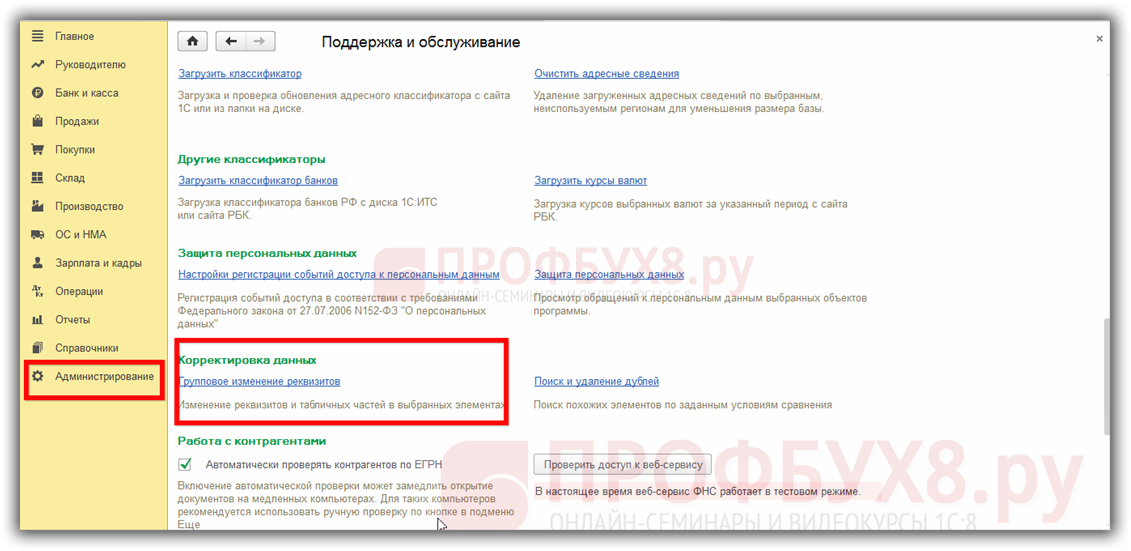
Пометка удаления / Установить пометку удаления
Или через Все функции – Групповое изменение реквизитов:
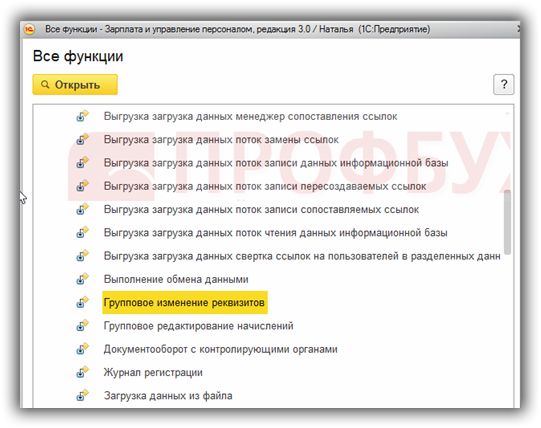
Поставим задачу: в 1С 8.3 Бухгалтерия предприятия, ред.3.0 нужно пометить на удаление все Реализации (акты, накладные) на сумму больше 10 000 руб. от организации “Иванов” по контрагенту “Плотник+”.
Откроем обработку Групповое изменение реквизитов в 1С 8.3. Выберем Объекты для изменения (в окне Изменить). Сразу среди реквизитов нужного реквизита Пометка на удаление не увидим. Поэтому нажмем Дополнительные параметры и установим флаг – Показывать служебные реквизиты:
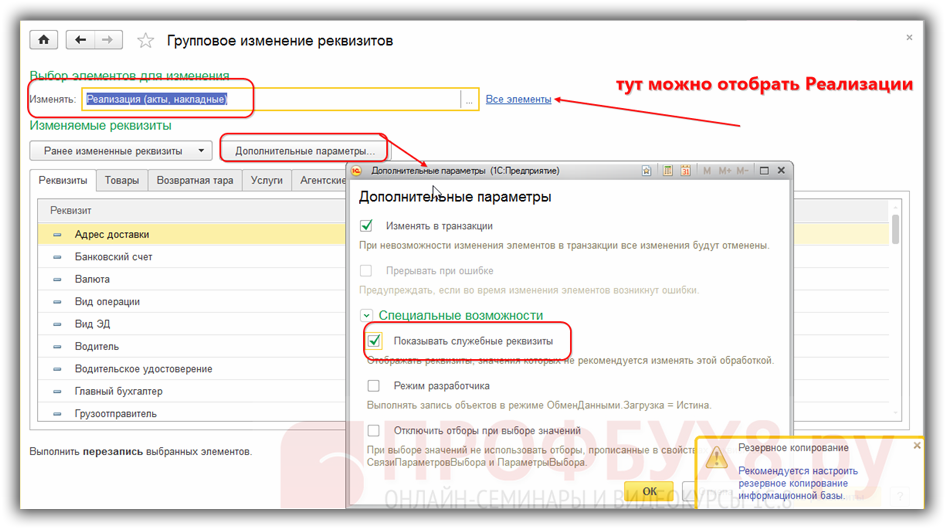
Вот теперь видим на закладке Реквизиты нужный реквизит – Пометка удаления:
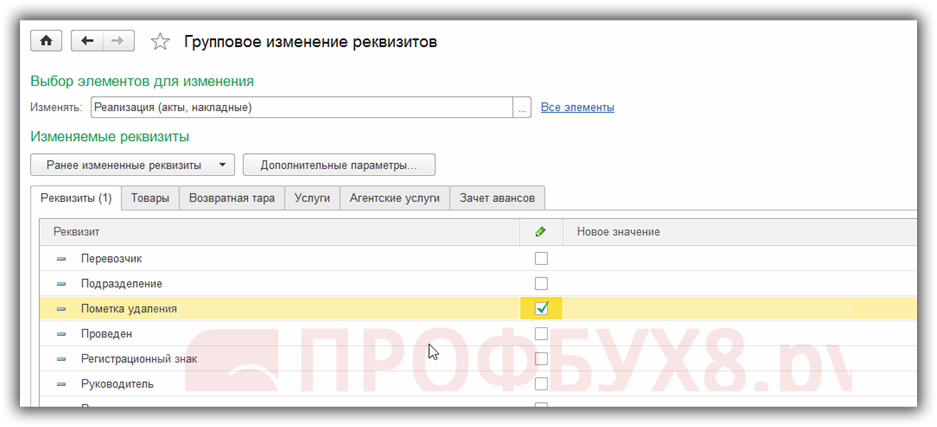
Правило №2. Будьте внимательны. Заполняйте поля у взведенных флажков если хотите присвоить реквизитам новое значение.
Установим галочку Пометка удаления. При этом не просто установим галочку, а поставим значение Да в поле Новое значение:
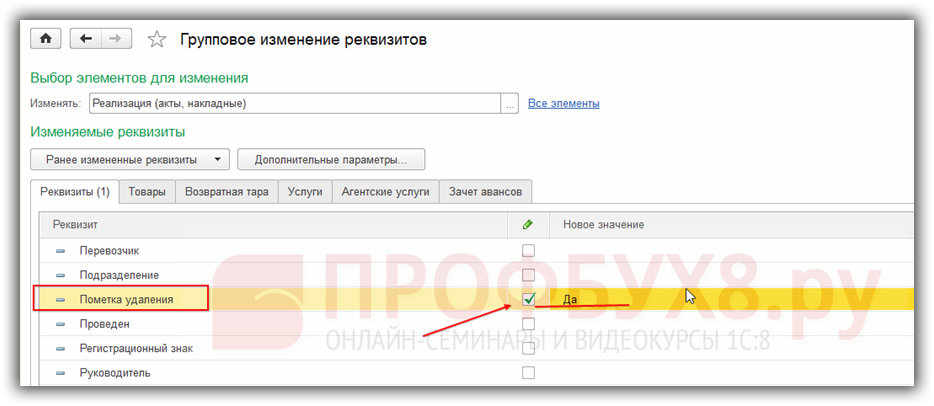
Примечание: Если в 1С 8.3 нужно очистить значение реквизита, например, реквизит Подразделение, то установим флажок в соответствующей строке, а колонку Новое значение не будем заполнять.
По кнопке Все элементы настроим (по кнопке Добавить условия отбора) отбор условий согласно поставленной задаче. Если не будем настраивать, то будут выбраны все Реализации. В нашем случае добавим отборы по:
- Организации равно “Иванов”;
- Контрагенту равно “Плотник+”;
- Сумме больше 10 000 руб.:
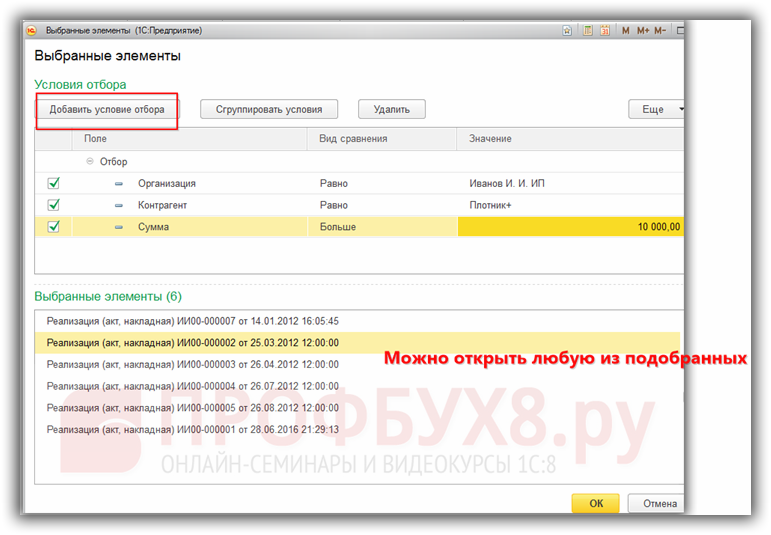
Интерактивно, по мере ввода условий в 1С 8.3 отображаются выбранные элементы. Любую отобранную Реализацию можно открыть и просмотреть из таблицы Выбранные элементы.
Добавим условие “И” поскольку должны одновременно выполняться все условия. Правда, и так выполняется условие “И”, когда добавляем отборы. Но, для примера, покажем как группировать условия:
- “И” – должны выполняться все условия одновременно,
- “ИЛИ” – хотя бы одно из сгруппированных.
Выделим три строки желтым цветом. Для этого нажмем Сгруппировать условия, выберем – Группа “И”:
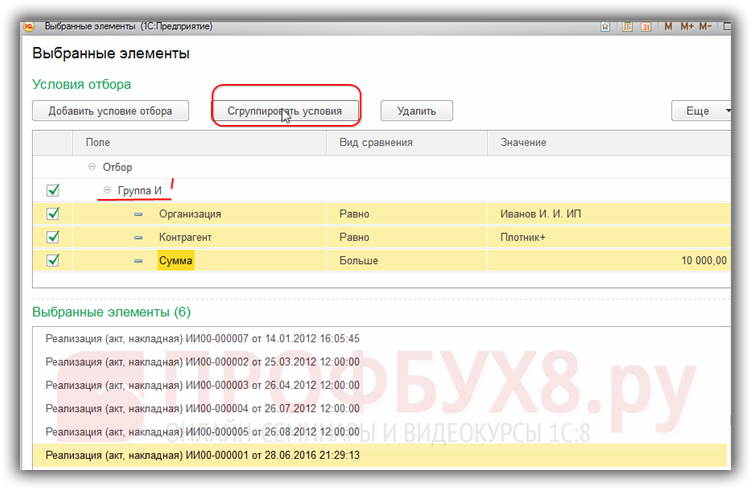
Выбор объектов завершен. Нажимаем Ок. Далее программа 1С 8.3 возвращает в основное окно. Осталось нажать Изменить реквизиты. В итоге 6 выбранных объектов помечены на удаление:
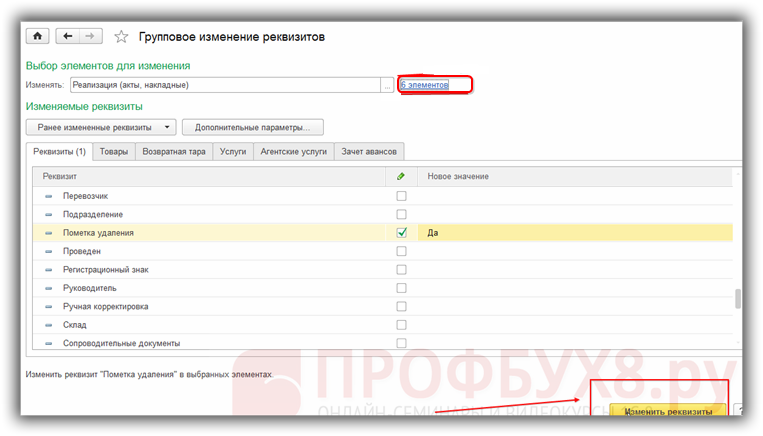
Однако, в результате видим сообщение: «Проведенный документ не может быть помечен на удаление»:
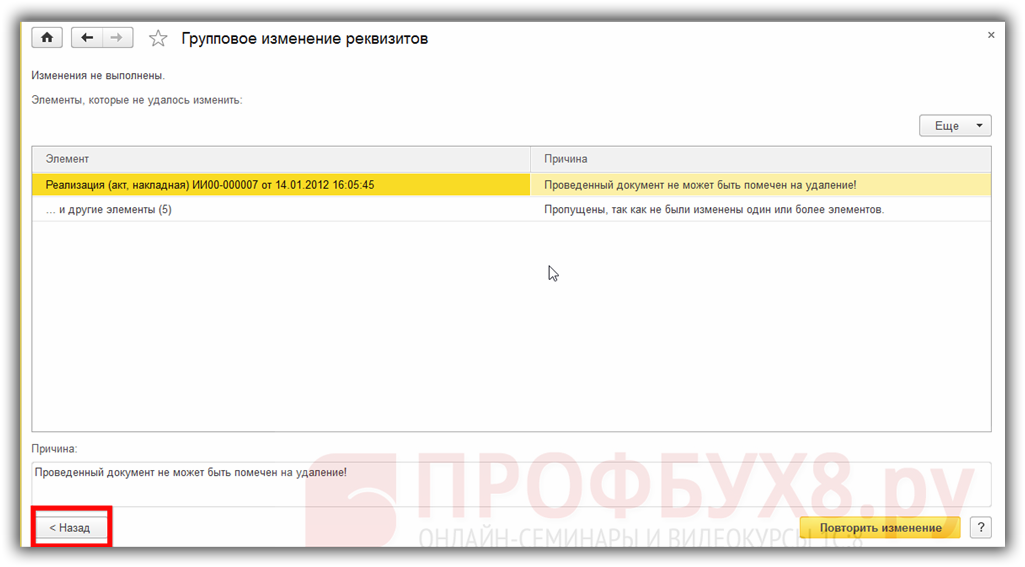
То есть видим ошибки. Если ошибки связаны с самим документом, то можем его открыть из таблицы ошибок, поправить ошибку и далее нажать кнопку Повторить изменения.
Вариант решения в нашем случае – нажать кнопку Назад и добавить еще один флаг изменения реквизитов Проведен – Нет:

Нажимаем кнопку Изменить реквизиты и видим результат обработки – 6 элементов реквизиты были изменены:
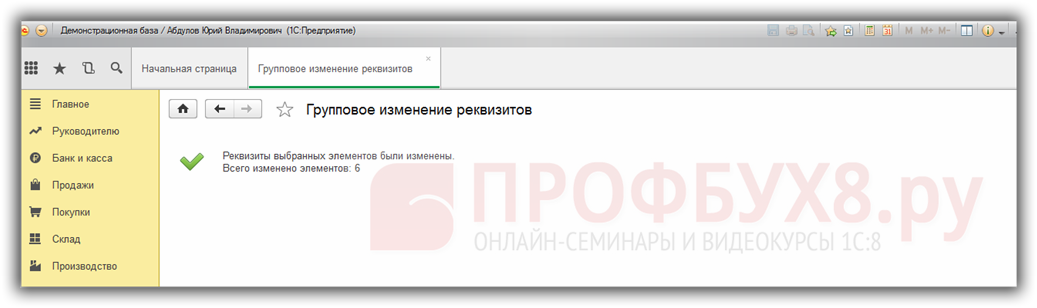
Проверим это. В журнале Реализаций, сделав отбор по контрагенту, видим, что пометились реализации по организации “ИП Иванов” контрагенту “Плотник +” на сумму более 10 000 руб.:
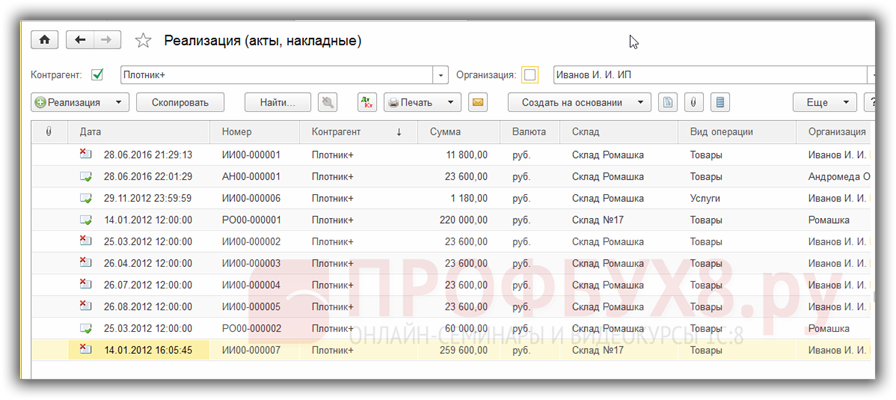
Как пометить на удаление группу документов
Чтобы сделать групповую пометку документов на удаление в 1С 8.3, пометим необходимые документы в окне Выбора элементов для изменения (Изменить):
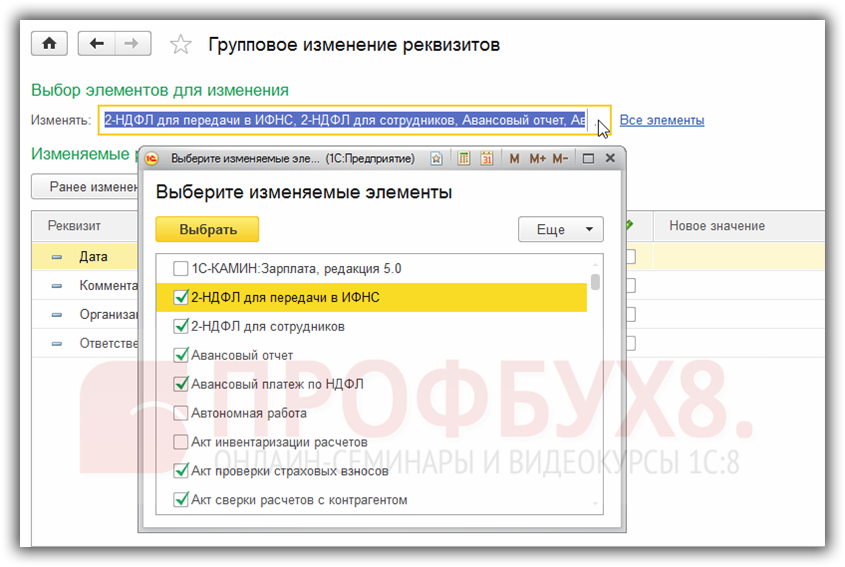
Далее устанавливаем пометку на удаление, как в рассмотренном выше примере.
Как в 1С 8.3 осуществить поиск дублей и как правильно сделать удаление дублей читайте в нашей статье.
Как пометить на удаление в журнале документов
Обработку, рассмотренную выше, есть смысл использовать в 1С 8.3 при сложных отборах и большом объеме удаляемых документов. Если удаляются документы из одного журнала документов, то можно поступить следующим образом.
Шаг 1
В открытом журнале документов Реализаций устанавливаем отбор по контрагенту “Плотник+” и Организации “Иванов ИП”:
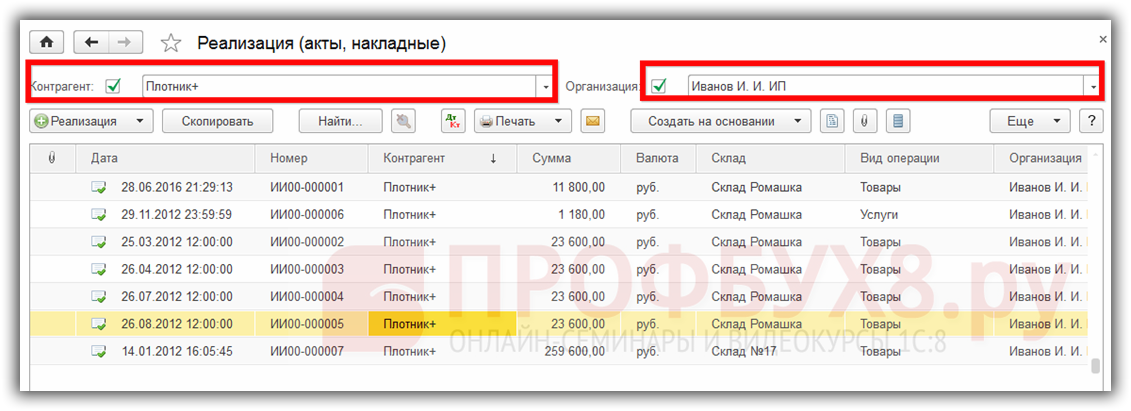
Шаг 2
Нажимаем Ctrl+A – помечаем все документы отбора, затем при нажатой клавише Ctrl щелкаем по документу, который не нужно удалять. Например, реализации менее 10 000 руб. Таким образом отобрали нужные документы согласно примера, которые выделены цветом (в данном случае желтым):
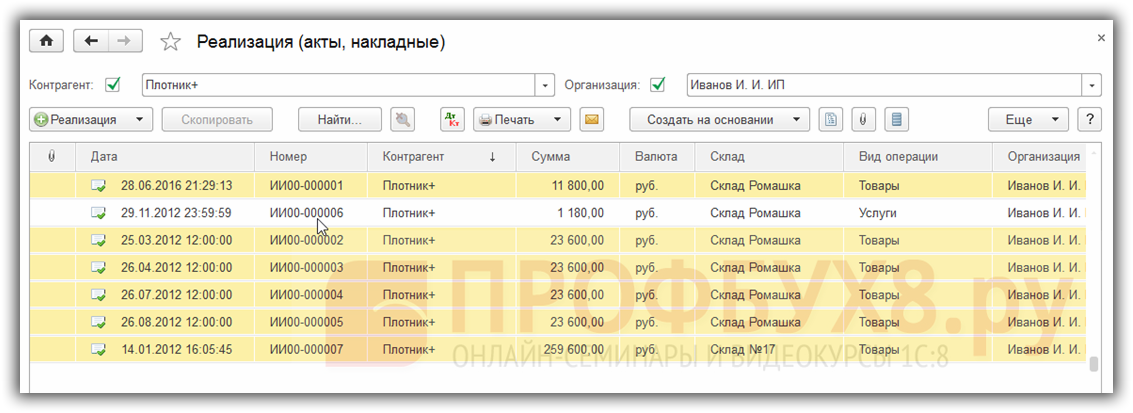
Шаг 3
Щелкаем правой кнопкой мыши по списку. В выпадающем контекстном меню (или по кнопке Еще) выбираем нужную команду Пометить на удаление/Снять пометку:
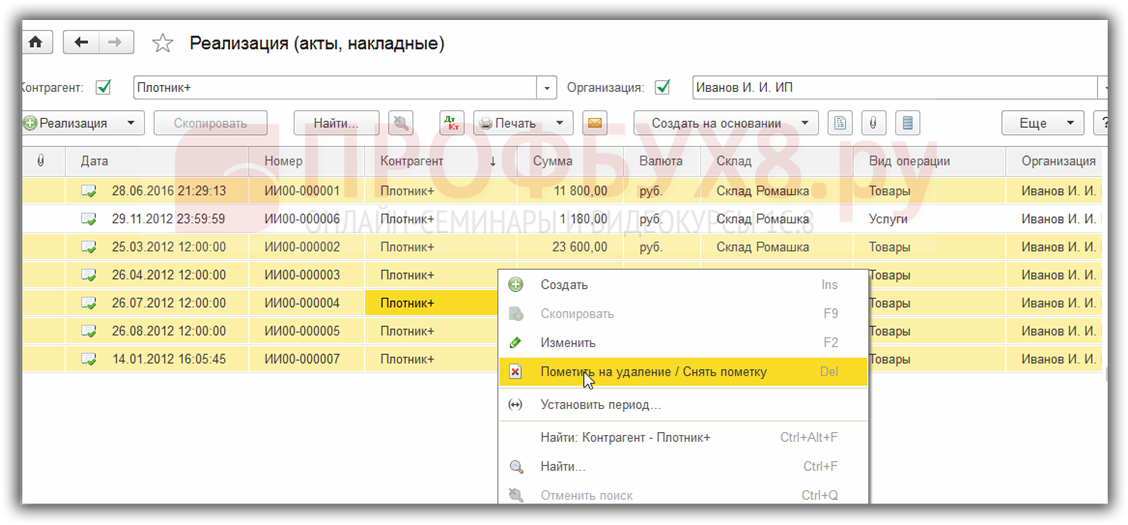
Получаем результат – 6 выбранных документов помечены на удаление:
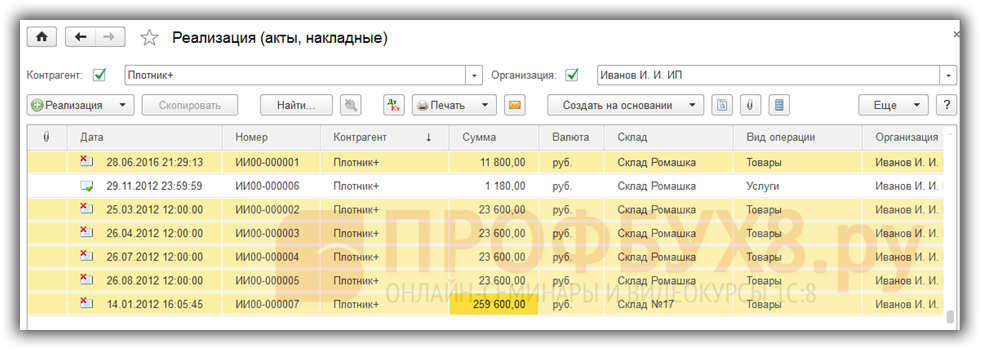
Как пометить на удаление с помощью обработки Универсальные подбор и обработка объектов
Для подписчиков Информационно-технологического сопровождения (ИТС) есть специальная обработка УниверсальныеПодборИОбработкаОбъектов.epf. Найти ее можно на диске ИТС в каталоге 1CITSEXEExtRepsUnireps82UniversalSelection или поиском в онлайн версии ИТС.
Правда, работает она лишь при запуске 1С 8.3 в режиме обычного приложения. Для управляемого приложения можно найти аналогичные обработки на сайтах разработчиков.
Воспользуемся обработкой для подписчиков ИТС. Для этого настроим запуск программы 1С 8.3 в обычном режиме. Рассмотрим пример в программе 1С 8.3 ЗУП 3.0. Запускаем программу 1С ЗУП 3.0 в режиме Конфигуратор. В меню Сервис-Параметры на закладке Запуск 1С Предприятия ставим точку, как на рисунке ниже, у приложения Толстый клиент (обычное приложение):
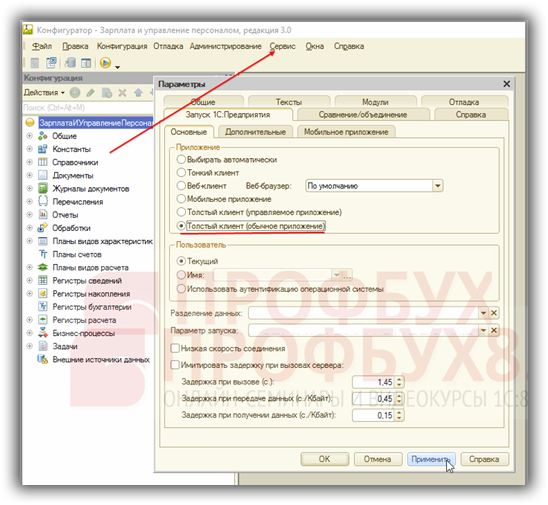
Нажимаем применить. Запускаем программу 1С ЗУП 3.0 (8.3) в режиме Предприятие (можно по кнопке F5 из конфигуратора). Теперь можно из меню Файл – Открыть выбрать обработку из каталога, где она установлена (или можно подключить ее).
Решаемая задача: Пометить на удаление все документы Начисления зарплаты и взносов по Основному подразделению за период февраль-июнь 2016г. по организации Идеал в 1С 8.3 ЗУП 3.0
Шаг 1
В окне Объект поиска начинаем набирать слово “начисление”. Программа 1С ЗУП 3.0 (8.3) предложит в выпадающем списке варианты. Выбираем объект Начисление зарплаты и взносов:
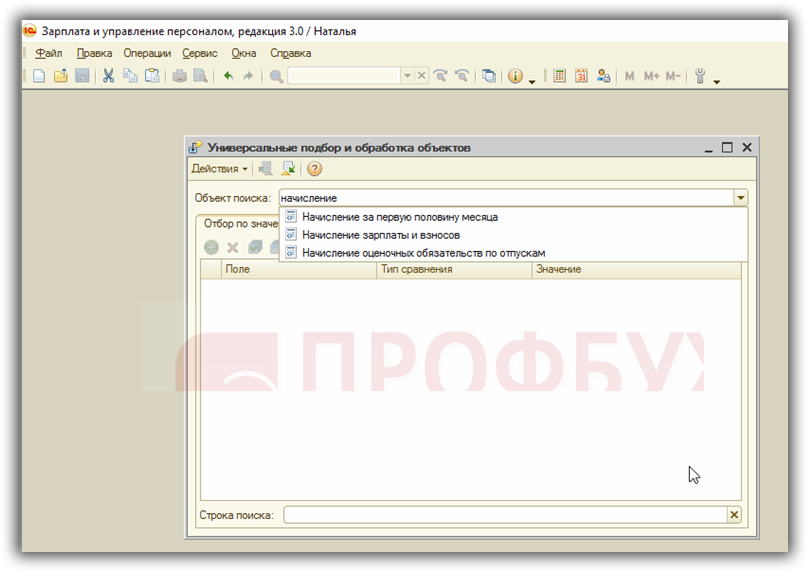
Шаг 2
На закладке Отбор по значениям реквизитов по “зеленой кнопке с плюсом” добавляем отборы, при этом поставим условие: дата > 01.02.2016г., так как в базе 1С 8.3 ЗУП последние документы за июнь 2016г.:
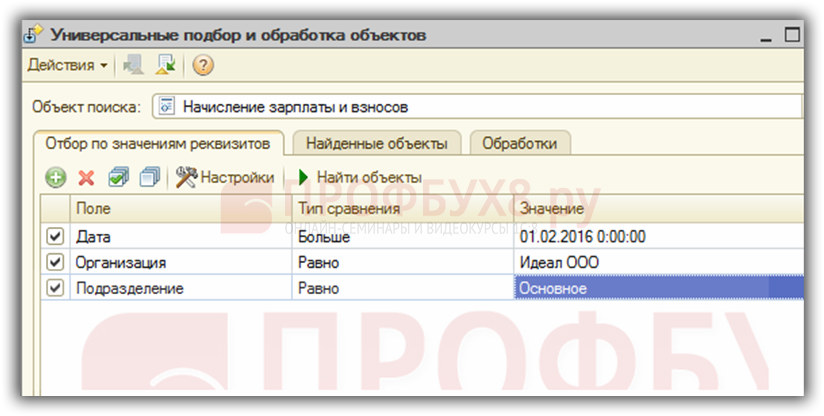
Шаг 3
Нажимаем на кнопку Найти Объекты. Получаем результат. Если какой-то объект не хотим помечать на удаление, то снимем галочку напротив него:
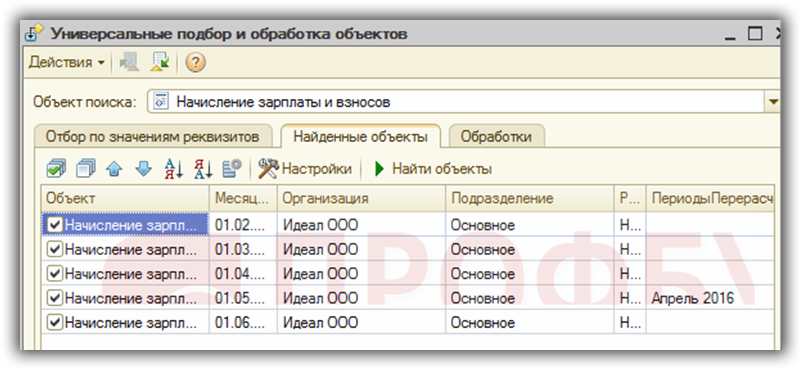
Шаг 4
Переходим на закладку Обработки. Выбираем обработку Пометить на удаление, нажав на стрелку, переносим ее в правую часть окна – Выбранные обработки. Нажимаем Выполнить. Получаем результат:
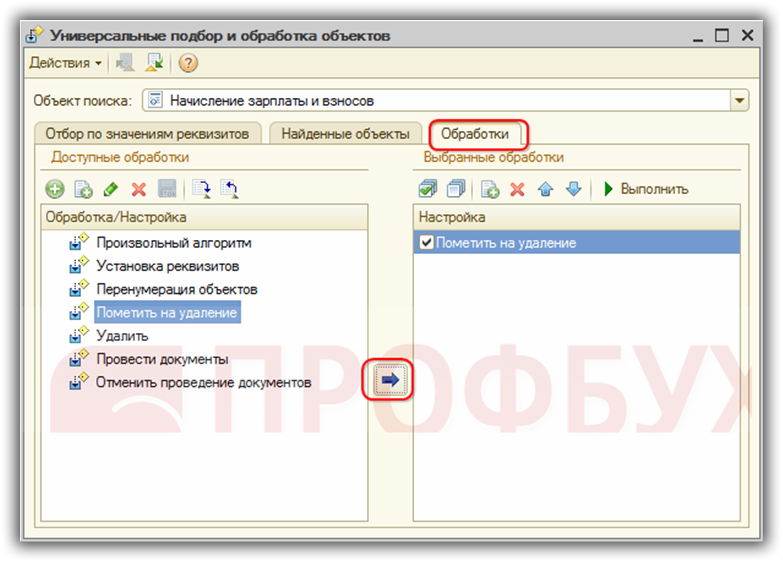
Шаг 5
Далее откроем журнал Начисления зарплаты. Видим, что все документы начисления зарплаты с февраля по организации “Идеал” (кроме документа по не Основному подразделению) помечены на удаление. Откроем не помеченный на удаление документ. Видим, что он сформирован по Подразделению 2:

Как пометить на удаление сразу все документы без контроля ссылочной целостности
Например, этим способом можно воспользоваться, когда пользователь 1С 8.3 решил полностью очистить от документов базу 1С 8.3, а имеющиеся справочники и настройки использовать для ведения учета другой организации.
В Главном меню (треугольник в левом верхнем углу) выбираем Все функции. Находим обработку Универсальный обмен данными в форматеXML:
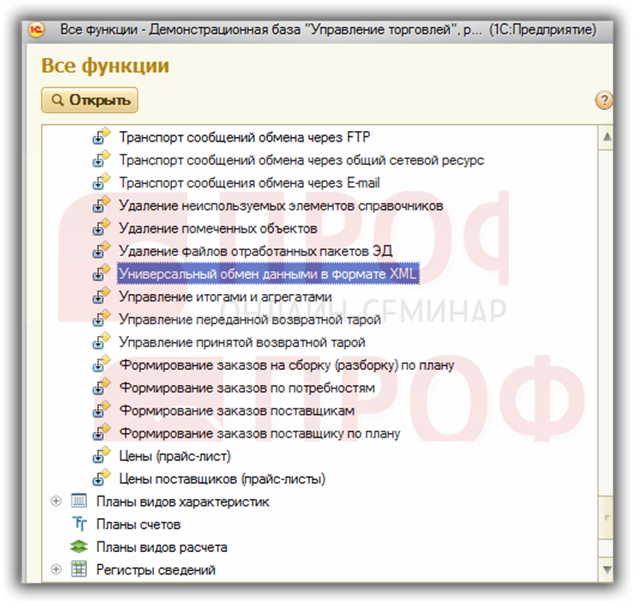
На закладке Удаление данных этой обработки можно выбрать не только сразу все документы к удалению, но и задать отдельные виды документов, период удаления. По умолчанию в 1С 8.3 стоит галочка Удалять объекты, на которые есть права доступа:
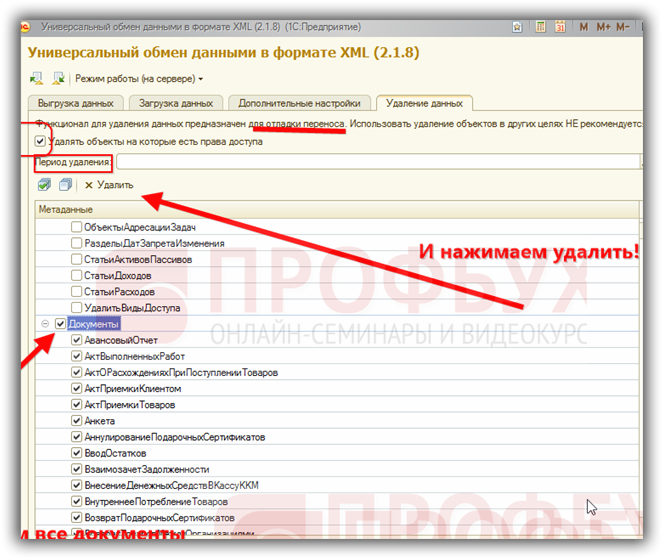
Помечаем галочкой все документы. Остается только нажать на кнопку Удалить. Но, обращаем внимание, что без контроля ссылочной целостности есть смысл удалять объекты конфигурации при чистке базы 1С 8.3 или при отладке переноса (предупреждающая надпись от разработчиков). В остальных случаях лучше помечать объекты на удаление.
Почему рекомендуется сначала помечать объекты на удаление, а потом удалять?
На заре программ 1С главный бухгалтер как-то горестно удивлялась: «Открываю расходную накладную, а там в строке с товаром товара нет. Куда он пропал?». Оказалось, что менеджер решил почистить справочник Товары от товаров, которые компания уже не продает. Не было еще тогда в программе 1С (версии 7 и ранее) функции Контроля ссылочной целостности, то есть проверки нет ли где в других объектах конфигурации ссылок на удаляемый объект. Отметим, что в нашем примере используются ссылки на товары в расходной накладной.
Сейчас разработчики 1С предоставили пользователям 1С 8.3 возможность помечать на удаление объекты и проверять, есть ли на них ссылки в других объектах, и уж тогда только решать – пометить ли на удаление объекты со ссылками или наоборот, снять пометку на удаление с объектов, на которые программа 1С 8.3 нашла ссылки, и не удалять товары.
И, в заключении, напомним, что удалить помеченные на удаление объекты в 1С 8.3 можно в меню Администрирование – Поддержка и обслуживание – Удаление помеченных объектов. Более подробно об этом читайте в нашей статье.
Чтобы научиться работать в программе 1С, изучить весь функционал и стать профессиональным пользователем программы 1С Бухгалтерия 8.3 ред. 3.0 приглашаем на наш курс. Подробнее у курсе смотрите в следующем видео:
Поставьте вашу оценку этой статье:
Источник: profbuh8.ru
Как удалить группу в 1с 8.3
При начале работы в программах фирмы 1С у многих возникает вопрос, как удалить ненужные документы или элементы справочников? При нажатии на кнопку «Del» документ лишь помечается на удаление и при этом остается на своем месте. После прочтения статьи Вы будете знать ответ на этот вопрос.
Сейчас мы рассмотрим, как удалить документы в разных программах 1С. Общим моментом для всех программ является то, что удаление возможно только в монопольном режиме, т.е. кроме Вас в программе не должен работать никто в этот момент, на всех остальных компьютерах она должна быть закрыта.
Теперь разберемся, как удалить ненужные элементы в одной из самых популярных в настоящий момент программе — 1С: Бухгалтерия предприятия 8, версия 2.0.
Для начала нужно переключить интерфейс на Полный. Заходим в пункт меню
Сервис — > Переключить интерфейс — > Полный
Теперь выбираем пункт
И соглашаемся с тем, что операция может занять продолжительное время. Затем в открывшемся окне нажимаем кнопку «Контроль».
Программа начинает проверять, есть ли в других документах ссылки на те, которые вы хотите удалить. Например, на удаление помечен документ «Реализация товаров и услуг», но на этот документ есть ссылка в счете-фактуре. Программа сообщит об этом и документ в таком случае удалять не станет. Для того, чтобы документ или элемент справочника все-таки удалился, нужно сначала убрать ссылки на него из всех других документов.

Зелеными галочками на рисунке помечены те документы, которые могут быть удалены, а красными — те, на которые есть ссылки. В нижней части формы показано, в каких именно документах используется помеченный на удаление объект.
После нажатия на кнопку «Удалить» те элементы, которые помечены зеленым, будут удалены.
Для того, чтобы удалить объекты в новой версии 1С: Бухгалтерии — редакции 3.0 нужно зайти на вкладку «Администрирование» и выбрать пункт «Удаление помеченных объектов».

А начиная с версии 3.0.34, нужно зайти в меню
Администрирование — > Поддержка и обслуживание — > Удаление помеченных объектов
Затем нужно выбрать, хотите ли Вы удалить все помеченные объекты или только некоторые из них.
В программе 1С: Комплексная автоматизация 8 и 1С: Зарплата и управление персоналом 8 также нужно переключить интерфейс на «Полный» и зайти в меню
Операции — > Удаление помеченных объектов
В заключении хочу еще отметить, что документы, которые помечены на удаление, но находят в закрытом периоде (установлена дата запрета редактирования), удалены не будут. Поэтому лучше делать всё своевременно, например, раз в месяц или перед началом подготовки к сдаче отчетности.
А если вам нужно больше информации о работе в 1С: Бухгалтерии предприятия 8, то вы можете бесплатно получить нашу книгу по ссылке .
В программе 1С практически ни один объект нельзя сразу физически удалить. Данная возможность настраивается в ролях (права «удаление» и «интерактивное удаление»). Обычно разработчик не разрешает выполнение таких действий во избежание плачевных последствий в дальнейшем.
Пометка на удаление означает неактуальность объекта для пользователя. При установке пометки на документ, автоматически отменяется его проведение.
Пример удаления элемента справочника Номенклатура
В нашем примере мы будем удалять элемент , но процесс удаления документа или любого другого объекта ничем не отличается от приведенной инструкции.
Установим пометку на удаление непосредственно из формы списка данного справочника. Для этого выделим нужную нам позицию и нажмем на клавиатуре клавишу Del (либо воспользовавшись контекстным меню).
Программа задаст нам вопрос о необходимости (либо снятии) пометки на удаление. Ответим «Да».

После этого у выбранного нами элемента справочника появится знак. Напоминаем, что если у объекта конфигурации доступны права на удаление, либо интерактивное удаление, тогда при помощи комбинации Shift+Del вы сразу сможете удалить его физически.
Теперь можно приступить к непосредственному удалению нашего объекта справочника. Если у вас не будет доступен данный функционал, значит, вы не имеете соответствующих на него прав.
Выберите в меню «Администрирование» пункт «Удаление помеченных объектов».
Так же данный функционал доступен в меню «Все функции».

В открывшемся окне программа предложит вам выбрать, хотите ли вы удалить все помеченные на удаление объекты или только некоторые. В нашем примере мы будем удалять только номенклатуру «Доска обрезная 50*250*300».


Некоторое время система будет вычислять, не ссылаются ли другие объекты информационной базы на нашу доску. В результате программа выдала нам уведомление о том, что удаление невозможно.


Чтобы наша номенклатура все-таки удалилась, необходимо пометить на удаления все объекты в таблице справа. Еще одним вариант – везде заменить наш объект на другой.
С простановкой пометки на удаления у связанных объектов у вас не должно возникнуть проблем, поэтому мы выберем замену.
Нажмите на кнопку «Заменить…».

Выберем ту номенклатурную позицию, на которую будет произведена замена во всех связанных объектах. После этого вам снова будет доступно окно для повторного удаления. На этот раз все прошло успешно, о чем нас уведомила программа.
Автоматическое удаление помеченных объектов по расписанию
В более новых версиях программы 1С (начиная с 8.3) разработчики добавили очень удобную возможность автоматического удаления помеченных объектов по расписанию. Давайте рассмотрим, как сделать данную настройку.

В открывшейся форме перейдите в раздел «Регламентные операции» и установите флаг в пункте «Автоматически удалять помеченные объекты по расписанию». После этого для вас станет активной гиперссылка «Настроить расписание». Перейдите по ней.

Перед вами откроется стандартная форма настройки расписания. При необходимости можете изменить установленные по умолчанию значения, но так чтобы время запуска данной регламентной операции не совпадало с рабочим временем сотрудников вашей организации.
Программный продукт «1С 8.3» документы и справочники в базе данных сразу, без проверок удалять не позволяет. Это, конечно, осуществляется для того, чтобы избежать возможных ошибок. Например, если вы хотите удалить номенклатуру, которая в документе участвует, то этого делать не разрешается.
В данном материале мы рассмотрим, как в вышеназванном программном продукте удалить помеченные на удаление справочники и документы.
В программе «1С» удаления объектов осуществляется в 2 этапа. Первых из них — отметка на удаление. Это такая установка признака, что справочник или документ планируют удалять. Такой элемент от других ничем не отличается, его в других объектах можно исправить. Второй этап — это будет непосредственно удаления.
Это такая специальная процедура, в ходе которой система проводит контроль, есть ли в информационной базе данных ссылки на выбранный объект.
А сейчас эти два этапа рассмотрим более подробно. Важно сказать, что предлагаемая инструкция абсолютно универсальна и подойдет для всех конфигураций на «1С 8.3»: «Управление торговлей», « », «Бухгалтерия», « », «Управление небольшой фирмой» и т.д.
Первый этап — отметка на удаление
В «1С» установить отметку на удаление очень легко. Для этого необходимо лишь выбрать справочник или документ, который нас интересует и нажать на клавишу «delete»:
После сделанного необходимо подтвердить желаемую операцию. В журнале появится особая отметка:
А это значит, что при удалении объектов с помощью специальной обработки — система выдаст предложение удалить данный элемент номенклатуры.
Как удалить намеченные объекты в «1С 8.3»?
Следующий, второй этап — непосредственно удаления помеченных в базе данных объектов. Осуществляется это при участии специальной служебной обработки под названием «Удаление помеченных объектов». Расположена она на вкладке под названием «Администрирование»:
Во время открытия, «1С» даст на выбор 2 варианта — выборочное удаление всех объектов и автоматическое:
Выборочное может пригодиться для того, чтобы удалить какие-то конкретные объекты. Например, можно выбрать «Автоматический режим» и нажать на клавишу «Удалить». Произойдет удаление всех замеченных в системе объектов. В конце работы система выдаст конфликтные ситуации: объекты, которые участвуют в учете, но все-таки замечены на удаление:
Здесь необходимо выбрать. Например, номенклатура «Доска 4000х200х20» в данном случае обозначена на удаление, однако она участвует в документах под названием «Отчет производства за смену» и «Операция». Если данные документы не нужны, то просто нужно пометить их на удаление и нажать на клавишу под названием «Повторить удаления». Если документы нужны в работе, то надо задуматься, действительно ли данную номенклатуру надо удалять. В нашем примере мы решили, что нам данные документы не нужны.
Вот теперь понятно, как можно удалить справочники и документы из «1С 8.3».
Удаление документов и справочников в автоматическом режиме
В платформе «1С 8.3» теперь существует возможность удалять замечены объекты в автоматическом режиме. Такая возможность стала реальностью с участием так называемого регламентного задания. Система данную процедуру производит по расписанию. Это займет всего 3 минуты вашего времени.
Для настройки сначала нужно пройти на вкладку под названием «Администрирование», затем — «Поддержка и обслуживание», где есть флажок «Автоматически удалять замечены объекты по расписанию»:
При нажатии на него система предложит необходимый вариант:
Рекомендуем вам оставить настройки «по умолчанию» и просто нажать на кнопку «ОК». В данном случае удаления помеченных объектов будет проводиться ночью, потому что в это время, как правило, в программе никто не работает.
Бухгалтеры в своей работе часто встречают ненужные файлы. При этом версия 1С:Предприятие 8.3 не дает возможности сразу удалить справочные элементы и документы. Это вполне объяснимо — программа подстраховывает вас от ошибочных решений, но такой запрет не всегда устраивает пользователя.
Сегодня остановимся на этой теме подробнее. Итак, как правильно и безопасно удалить помеченные объекты из 1С?
Этапы удаления объектов в 1С
Процесс проходит двумя этапами вне зависимости от версии конфигурации — будь то программный продукт для бухгалтерии или кадровой службы, для управленцев крупного предприятия или торговой сети.
1. Необходимо указать программе с каким именно документом надо «расстаться», для этого ставим специальную пометку на удаление. В процессе удаления проверяется есть ли ссылки в базе данных на этот документ. По окончанию сверки ПП дает разрешение или наоборот запрещает эту процедуру.
Далее приступаем к удалению обозначенных материалов. В 1С не сложно сделать соответствующую пометку, главное — в перечне найти требуемый документ. Правой кнопкой мыши активируем «Пометить на удаление/Снять пометку» или просто нажимаем на «Delete».
Рис 1. Как пометить объект на удаление?
ПП 1С подстраховывается — выплывает окно, где он просит подтвердить ваше намерение «удалить объект». Как только вы согласитесь продолжить процесс — в журнале появится знак «X», а значит пришло время второго этапа.

Рис 2. Где находится обработка «удаление помеченных объектов»?
2. ПП 1С предоставит выбор: удалить все объекты в автоматическом режиме, либо выборочно. Если останавливаетесь на первом варианте, то программа автоматически удалит все документы, которые вы пометили ранее.
Это не всегда удобно, так как контролировать процесс вы уже не сможете, он станет не управляемым. Большинство, по этой причине, выбирают второй способ – вы сами вручную выбираете объекты на удаление. Ставим курсор и переходим к команде «Далее», ПП 1С сделает анализ справочника и предъявит документы, которые помечены на утилизацию.
Следующий шаг — надо обозначить конкретный объект к удалению. Ставим курсор на «Снять все флажки», находим требуемый документ (при необходимости его следует раскрыть), помечаем один объект, либо большее количество и жмем «Удалить».

Рис 3. Возможность выборочного удаления помеченных объектов
Объект удален, причем без каких-либо сложностей. Казалось бы, что процесс успешно завершился, но ПП 1С заявляет о возникновении проблемы, и в процессе работы становится ясным, что «приговоренный» к утилизации объект продолжает принимать участие в проведённых документах.
Выход один — вместе с элементом рекомендуется удалять и файлы, с которыми он связан. Если описанные объекты представляют важность для организации, то процедуру лучше не запускать во избежании проблем, которые могут возникнуть при сведении данных в будущим.
Разработчики внедрили в 1С:Предприятие 8.3 новый способ, благодаря которому удалять можно автоматически.
Реализована функция через регламентное задание. ПП 1С сам организует процесс по заданному расписанию в течении короткого времени.
Чтобы настроить эту опцию, выполняем следующие действия: переходим в «Администрирование» → «Удаление помеченных объектов». Отмечаем «Автоматически удалять помеченные объекты по расписанию».
Есть возможность настроить расписание на свое усмотрение, либо работать по имеющимся настройкам. Плюс этого способа в том, что удаление отмеченных элементов будет проходить ночью, т. е. во вне рабочее время, когда ПП не задействован.

Рис 4. Настройка удаления объектов по расписанию
Подобный метод подойдет не каждому пользователю. Так как объект или справочник программа удалит без вашего контроля, в соответствии с вашими пометками, которые, кстати, возможно вы поставили ошибочно или по недосмотру. Удаленный программой объект уже вряд ли возможно отследить и восстановить.
Изучив вышеописанное, вы легко сможете убрать все ненужное и ошибочно созданное как вами, так и вашими коллегами. Но не все ситуации столь просто решаются. В повседневной работе можно столкнуться с задачами, которые способны поставить в тупик своей неординарностью и сложностью. Здесь рекомендуем обратиться к профессионалам.
Специалисты МастерСофт имеют большой опыт в решении проблем любого уровня сложности. Если появились вопросы, то оставьте заявку в формах «Заказать звонок» или «Задать вопрос» и мы вам перезвоним.
Практически каждый бухгалтер в процессе своей работы сталкивается с необходимостью удалить какой-либо файл и документ. Удаление документа в 1С немногим отличается от аналогичного процесса при работе с операционной системой Windows. Хотя есть несколько важных отличий:
во-первых, изначально документ, который нужно удалить, должен быть помечен специальным знаком (если сравнивать с ОС Windows, то можно провести аналогию с перемещением файла в корзину);
во-вторых, непосредственное удаление происходит по строго определенному алгоритму действий.
Если вы используете версию 1С 8.2, то для того, чтобы удалить файл, требуется:
нажать на необходимый документ правой кнопкой мыши;
дождаться, пока появится контекстное меню;
пометить на удаление определенный файл, для чего в появившемся списке выбрать «установить пометку удаления»;
дать свое согласие на предупреждение системы.
Можно поступить проще и просто после выбора удаляемого файла нажать клавишу delete.

После всех этих манипуляций вам потребуется зайти в пункт главного меню под названием «Операции» и выбрать функцию удаления помеченных объектов. Система выдаст вам предупреждение, с которым вам нужно будет согласиться, после чего программа продолжит.


Далее система откроет перед вами окно, где будут перечислены все в базах данных, которые помечены для удаления. В этом списке вам предстоит выбрать те, которые вы хотите удалить прямо сейчас. Это может быть один документ или целая группа. Когда искомый файл или файлы выделены, вам нужно нажать кнопку «Контроль». Это требуется для того, чтобы совершить проверку ссылок.

В процессе этих действий может выясниться, что, например, справочники 1С содержат ссылки на удаляемый документ или же в налоговой накладной присутствует ссылка, которая ведет на файл, который вы собираетесь удалить (расходную накладную). Чтобы иметь возможность закончить процесс удаления, нужно будет открыть накладные с налогами или справочники, или те документы, в которых есть ссылки на удаляемый файл, и удалить эти самые ссылки. Предварительно вам нужно будет еще раз взвесить целесообразность таких действий.



Чтобы избежать дальнейшей путаницы, в последующем после удаления всех ссылок нужно будет выполнить повторный контроль. И так ровно до того момента, пока проверка не покажет, что ссылки на удаляемый файл отсутствуют в других документах. После этого вам станет доступна функция – удаление помеченных объектов. Чтобы завершить весь процесс, потребуется нажать на кнопку «удалить», после чего файл будет удален безвозвратно.
Источник: qzoreteam.ru
Групповая пометка документов на удаление или отмену проведения в 1С 8.3
Добрый день,уважаемые!
Подскажите пожалуйста как в 1с 8.3(1С:Предприятие 8.3 (8.3.4.389), редакция 3.0 (3.0.29.7) ) реализовать групповую пометку документов на удаление или отмену проведения. Я нашла групповое изменение реквизитов, но не пойму как ей воспользоваться для этого.
Калинина Елена, фирма 1С
сотрудник 1С
Дата регистрации: 08.08.2013
Сообщений: 481
06.02.2014 15:25
Добрый день!
Помечаете курсором документы (можно использовать клавиши Shift или Ctrl), затем кнопка «Все действия» и выбираете то, что вам нужно
читатель
Дата регистрации: 21.05.2010
Сообщений: 2981
06.02.2014 15:50
Елена, это Вы про редакцию 3.0?
читатель
Дата регистрации: 03.12.2001
Сообщений: 8412
06.02.2014 15:56
Да. Так можно и распечатать сразу несколько документов.
Калинина Елена, фирма 1С
сотрудник 1С
Дата регистрации: 08.08.2013
Сообщений: 481
06.02.2014 15:57
читатель
Дата регистрации: 03.12.2001
Сообщений: 8412
06.02.2014 16:11
> можно использовать клавиши Shift или Ctrl
+
Можно отобрать документы по условию и потом нажать Ctrl+A. Отметятся сразу все документы.
читатель
Дата регистрации: 21.05.2010
Сообщений: 2981
06.02.2014 16:16
Девочки, теперь поняла, что речь идёт не про обработку, а всё это делается из списка документов?
читатель
Дата регистрации: 03.12.2001
Сообщений: 8412
06.02.2014 16:20
Ирина Алексеева
читатель
Дата регистрации: 06.02.2014
Сообщений: 2
06.02.2014 16:53
я наконец разобралась. подсказал добрый человек.
Выделять можно из журнала документов, кнопкой CTRL, потом открыть правой кнопкой мыши контекстное меню, выбрать изменить выделенное, выбрать что собственно нужно сделать.
То же самое получалось, если использовать обработку изменения реквизитов, доступ к проведению или не проведению открывается если в дополнительных параметрах поставить галку показывать служебные реквизиты.
Если документов очень много использовать стандартный фильтр в журнале для отбора необходимых документов и нажать CTRL+A.
Второе ещё не пробовала.
Источник: buh.ru